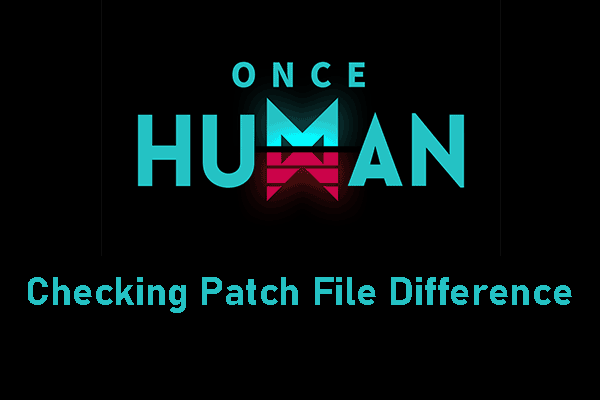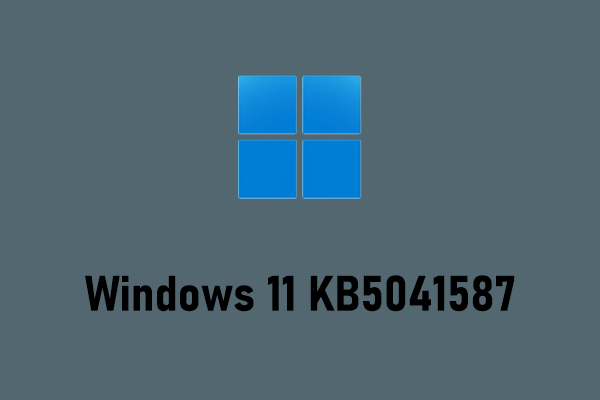Seit den Veröffentlichungen der Spiele sind zahlreiche Probleme aufgetreten und Earth Defense Force 6 ist keine Ausnahme. Vielleicht stört Sie jetzt der Fehler 0x887A0005. Dieser Beitrag von MiniTool zeigt Ihnen, wie Sie den Earth Defense Force 6-Gerätefehler 0x887A0005 mit mehreren Lösungen beheben.
EDF 6-Gerätefehler 0x887A0005
EDF 6, kurz für Earth Defense Force 6, ist ein Third-Person-Shooter-Spiel und wurde weltweit für PCs und PlayStation 4 & 5 veröffentlicht. Es ist nicht schwer, EDF 6 auf einem PC über Steam auszuführen. Es kann jedoch zu einigen technischen Problemen kommen, die zu Stabilitätsproblemen führen kann, z. B. Earth Defense Force 6-Gerätefehler 0x887A0005.
Dieser Fehlercode 0x887A0005 ist einer der gängigen Fehlercodes, über die Benutzer klagen, und wenn Sie Pech haben, können Sie möglicherweise beim Spielen von EDF 6 darauf stoßen. Der Grund für diesen Fehler ist noch unbekannt. Nehmen Sie es leicht und die folgenden bewährten Lösungen können Ihnen helfen, den Fehler leicht zu beseitigen.
Lösung 1. Grafikeinstellungen in Windows anpassen
Nutzerberichten zufolge kann das Einstellen von Grafiken unter Windows 11/10 auf Hohe Leistung Ihnen helfen. Daher führen Sie die folgenden Schritte aus, wenn Sie mit dem Fehler 0x887A0005 in Earth Defense Force 6 konfrontiert sind.
Schritt 1. Geben Sie Grafikeinstellungen in die Windows-Suche ein und drücken Sie die Eingabetaste, um es zu öffnen.
Schritt 2. Klicken Sie dann im Popup-Fenster auf Durchsuchen, um den Datei-Explorer zu öffnen.
Schritt 3. Navigieren Sie zum Standard-Installationsverzeichnis – C:\Program Files (x86) > Steam > steamapps > common > EARTH DEFENSE FORCE 6 – und wählen Sie die EDF6 exe-Datei aus, um sie hinzuzufügen.
Schritt 4. Endlich klicken Sie auf Optionen, wählen Sie die Option Hohe Leistung und drücken Sie Speichern,
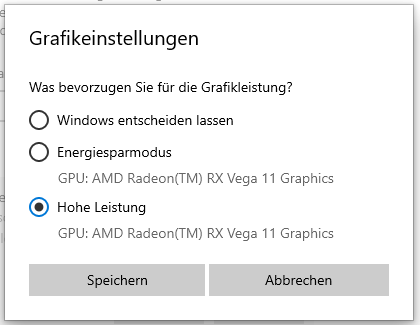
Wenn Sie fertig sind, starten Sie EDF 6 und prüfen Sie, ob der Fehlercode 0x887A0005 weiterhin vorhanden ist.
Lösung 2. NVIDIA-Hochleistungsprozessor verwenden
Falls Sie einen NVIDIA-Prozessor verwenden, können Sie versuchen, den Earth Defense Force 6-Gerätefehler 0x887A0005 durch das Ändern einiger Einstellungen zu beheben.
Schritt 1. Rechtsklicken Sie auf den Desktop und wählen Sie NVIDIA Systemsteuerung aus, um sie zu öffnen.
Schritt 2. Gehen Sie zu 3D-Einstellungen > 3D-Einstellungen verwalten und klicken Sie in der rechten Seite auf Programmeinstellungen.
Schritt 3. Anschließend klicken Sie auf Hinzufügen, gehen Sie zum Installationsordner des Spiels, wählen Sie die exe-Datei des Spiels aus und klicken Sie auf Öffnen.
Schritt 4. Nach der Auswahl wählen Sie NVIDIA-Hochleistungsprozessor als bevorzugten Grafikprozessor für dieses Programm aus.
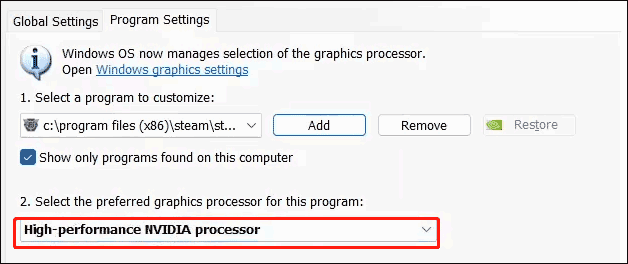
Schritt 5. Endlich speichern Sie die Änderung, indem Sie auf Übernehmen klicken.
Lösung 3. Epic Games Launcher installieren
Wenn der EDF 6-Gerätefehler 0x887A0005 bei Ihnen auftritt, versuchen Sie, es im Epic Games Launcher zu starten (falls Sie es nicht installieren).
Schritt 1. Öffnen Sie die offizielle Website von Epic Games und klicken Sie auf Download, um das Installationsprogramm von diesem Launcher zu erhalten. Dann installieren Sie ihn auf dem PC.
Schritt 2. Starten Sie EDF 6 im Launcher.
Wenn Sie den Epic Games Launcher bereits installiert haben, deinstallieren Sie ihn und Epic Online Services im Fenster Windows-Einstellungen. Installieren Sie danach diesen Launcher neu und spielen Sie EDF 6.
Weitere Tipps
Neben der 3 gängigen Lösungen für den EDF 6-Gerätefehler 0x887A0005 können Sie auch weitere Tipps zur Behebung dieses Problems ausprobieren.
- Aktualisieren Sie DirectX und Visual C++ Redistributables.
- Aktualisieren Sie Ihren NVIDIA-, AMD- oder Intel-Grafikkartentreiber.
- Überprüfen Sie die Spieldateien von EDF 6.
- Aktualisieren Sie Windows auf die neuste Version.
MiniTool ShadowMaker TrialKlicken zum Download100%Sauber & Sicher
Schluss
Diese Methoden sind hilfreich, um den Earth Defense Force 6-Gerätefehler 0x887A0005 zu beheben. Probieren Sie sie jetzt aus, bis Sie das lästige Problem gelöst haben.